Facetime là một ứng dụng giúp người dùng sử dụng iOS có thể gọi video một cách miễn phí giữa 2 thiết bị Apple với nhau như iPhone, iPad, iMac, Macpro...bằng kết nối 3G hoặc Wifi có phương thức hoạt động giống với các ứng dụng OTT hiện nay như : Tango, Viber, Skype...Vậy làm cách nào để sử dụng được Facetime, chúng ta hãy cùng theo dõi bài viết dưới đây của chúng tôi.
- Chặn cuộc gọi FaceTime trên iPhone, iPad, chặn gọi điện và nhắn tin FaceTime
- iOS 7 - Sử dụng FaceTime để gọi điện theo nhóm trên iPhone 5, 4s, 4
- Cách sử dụng FaceTime trên Android
- Tổng hợp lỗi Facetime trên iPhone, iPad
- Facetime không kích hoạt được, nguyên nhân và cách khắc phục
Bạn là một người sử dụng thiết bị iOS đã lâu thì chắc chắn bạn sẽ biết Facetime, ứng dụng gọi điện video một cách miễn phí thông qua mạng 3G hoặc Wifi được Apple phát hành từ iPhone 4. Nếu bạn sở hữu iPhone từ thế hệ thứ 4 trở lên thì bạn đã có thể sử dụng chức năng gọi video miễn phí này và nhiều người trong số chúng ta chưa biết cách gọi Facetime như thế nào, chúng ta hãy cùng theo dõi các bước hướng dẫn dưới đây để biết cách gọi Facetime trên iPhone, iPad của mình.
Hướng dẫn gọi Facetime trên iPhone, iPad
Hướng dẫn gọi Facetime trên iPhone.
Bước 1 : Bạn truy cập vào mục Phone trên chiếc điện thoại để gọi điện.
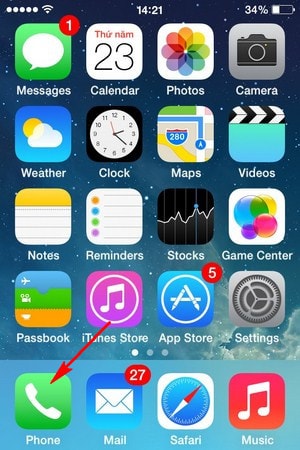
Bước 2 : Bạn chuyển sang mục Contacts để tìm trong danh bạ người muốn gọi, yêu cầu người nhận cuộc gọi cũng sử dụng sản phẩm của Apple và có kết nối mạng.
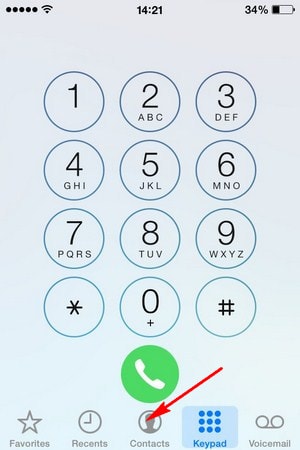
Bước 3 : Bạn bấm vào mục Facetime bên cạnh có hình chiếc máy quay Camera để bắt đầu gọi Facetime.
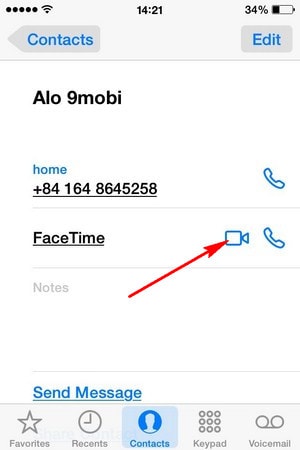
Bước 4 : Đợi Facetime kết nối tới người bên kia và nhận hình ảnh âm thanh trực tiếp giữa 2 người.
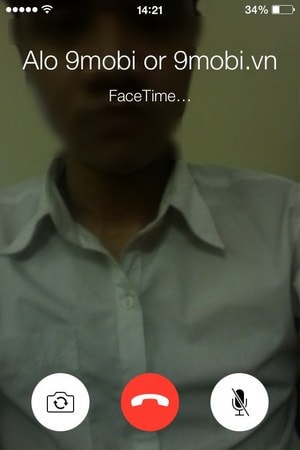
Hướng dẫn gọi Facetime trên iPad
Bước 1 : Trên iPad không có chương trình quay số Phone nên mặc định ứng dụng Facetime sẽ hiển thị sẵn ngoài Menu bạn chỉ việc chọn vào nó.
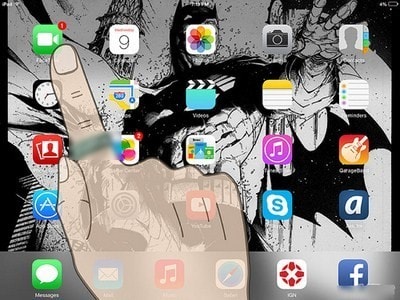
Bước 2 : Tìm và chọn người muốn liên lạc, sau đó chọn vào mục Facetime có hình chiếc máy quay phim.
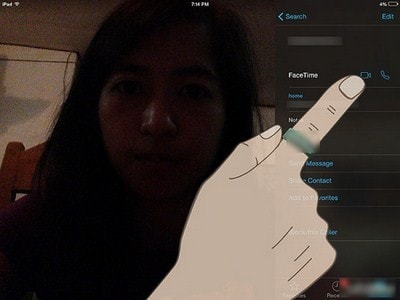
Bước 3 : Khi thực hiện thành công, hình ảnh video của bạn sẽ hiển thị to giữa màn hình và người nhận sẽ có hình ảnh nhỏ hơn hiển thị bên phải màn hình để bạn theo dõi.
Bước 4 : Khi đang thực hiện trong cuộc gọi Facetime bạn có thể đảo vị trí Camera trước ra sau và ngược lại bằng cách bấm vào biểu tượng Camera, bấm vào hình chiếc điện thoại để kết thúc cuộc gọi, bấm vào hình chiếc Micro để tắt tiếng.
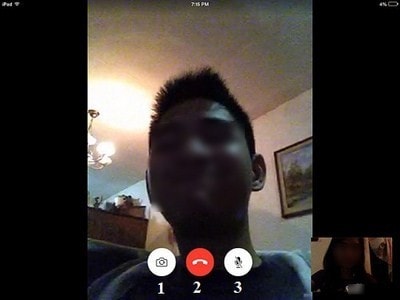
https://9mobi.vn/huong-dan-goi-facetime-tren-iphone-ipad-2192n.aspx
Như vậy trên đây chúng tôi đã hướng dẫn các bạn cách gọi Facetime trên iPhone, iPad, một ứng dụng bản quyền chỉ có trên sản phẩm của Apple mà các thiết bị chạy Android, Windows Phone không có được, bạn hoàn toàn có thể thực hiện được cuộc gọi video chất lượng cao bằng Facetime mà không cần thêm ứng dụng bên thứ 3 nào.